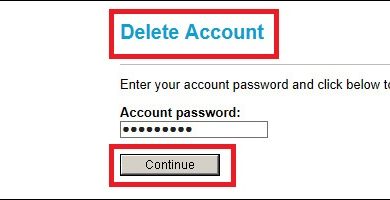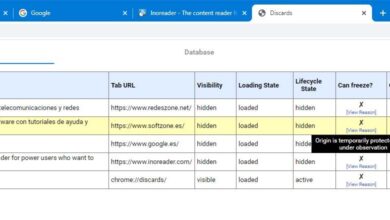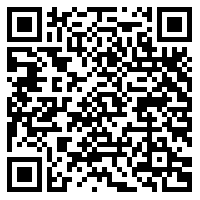Capturez et enregistrez de l’audio avec le microphone du PC avec AVS Audio Recorder
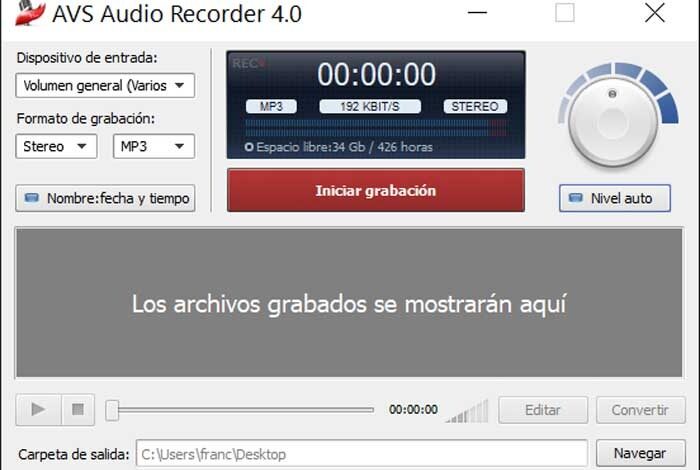
Il est probable qu’à certaines occasions, nous ayons eu besoin d’enregistrer de l’audio via le microphone de notre ordinateur Windows. Si à tout moment nous voulons nous enregistrer en train de chanter ou que nous voulons enregistrer un podcast, nous devrons utiliser un programme qui nous aide à effectuer ces tâches en capturant le son via la carte son ou le microphone. Pour ce faire, nous pouvons utiliser un programme gratuit comme AVS Audio Recorder , dont nous allons parler aujourd’hui.
Aujourd’hui, nous allons parler d’un programme extrêmement pratique tel que AVS Audio Recorder, qui nous permettra d’ enregistrer notre propre voix , musique ou tout autre signal audio que nous avons. Ce logiciel prend en charge l’enregistrement à partir du microphone ou d’autres périphériques d’entrée audio, tels qu’un CD, un lecteur de cassette, ainsi que différentes applications audio.
Une fois que nous avons enregistré l’audio, nous pouvons l’enregistrer dans des fichiers audio au format MP3, WAV et WMA, spécifier le nombre de canaux des fichiers de sortie, en pouvant choisir entre Mono ou Stéréo. Nous pouvons également sélectionner un périphérique d’entrée et régler le volume sonore. Lorsque vous travaillez avec des enregistrements, nous pouvons lire l’audio, afficher les informations sur les fichiers, effectuer des opérations avec ces fichiers, ainsi qu’utiliser des applications externes pour l’édition et la conversion de fichiers audio. Par conséquent, nous sommes face à un outil très utile pour réaliser nos propres enregistrements à domicile, sans difficulté.
Configurer l’audio pour les sessions d’enregistrement
Une fois que nous avons lancé AVS Audio Recorder, son menu principal apparaît avec une interface propre avec une structure parfaitement organisée . Dans celui-ci, nous pouvons sélectionner le périphérique d’entrée, le format d’enregistrement et le type de canal, ainsi que le répertoire où nous allons enregistrer les fichiers enregistrés. Il est important que dans le cas où nous configurons notre microphone après le démarrage de l’application, il sera nécessaire de le redémarrer pour que le programme le détecte.

Configurer l’audio
Une fois que nous avons commencé le processus d’enregistrement, nous pouvons vérifier le temps écoulé, le niveau de volume, l’espace libre sur le disque dur, le format audio spécifié, le mode de canal ainsi que le débit binaire. Cependant, ce que nous ne pouvons pas faire est de changer les paramètres de «Taux d’échantillonnage» et «Taille de l’échantillon», tandis que le «Bitrate» est défini et est automatiquement défini par le programme.
Concernant le volume , on peut l’augmenter, le diminuer ou l’ajuster automatiquement. Pour ce faire, nous devons utiliser le bouton Auto level et ainsi régler automatiquement le niveau d’enregistrement. Lorsque vous appuyez sur ce bouton, l’indicateur du bouton devient bleu. Il est également possible d’ajuster le niveau manuellement. Pour ce faire, nous devons désactiver le réglage automatique en appuyant sur le bouton Auto level puis déplacer le curseur de la roue.
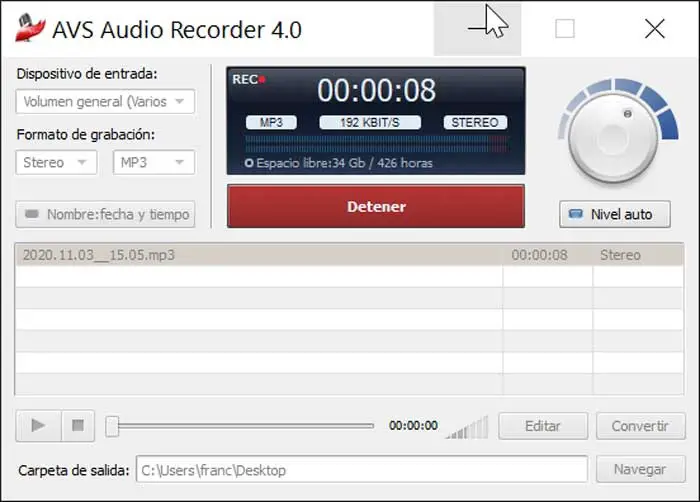
Le programme est responsable de la sauvegarde automatique de tous les enregistrements dans un fichier, pour le charger plus tard dans un lecteur audio intégré avec lequel vérifier la qualité du son. Par conséquent, si nous voulons supprimer manuellement les fichiers, nous pouvons le faire rapidement en cliquant avec le bouton droit de la souris.
Parcourez vos pistes enregistrées
Nous pouvons également examiner les informations du fichier enregistré, telles que le nom, la taille et la durée, ainsi que les canaux audio, le débit binaire, les codecs utilisés, la fréquence d’échantillonnage et la taille, étant possible de créer autant d’enregistrements que nous besoin tant que nous avons suffisamment d’espace disponible. De plus, il dispose de boutons pour éditer et convertir l’audio, bien qu’il soit nécessaire d’installer AVS Audio Editor et AVS Audio Converter pour pouvoir l’utiliser.
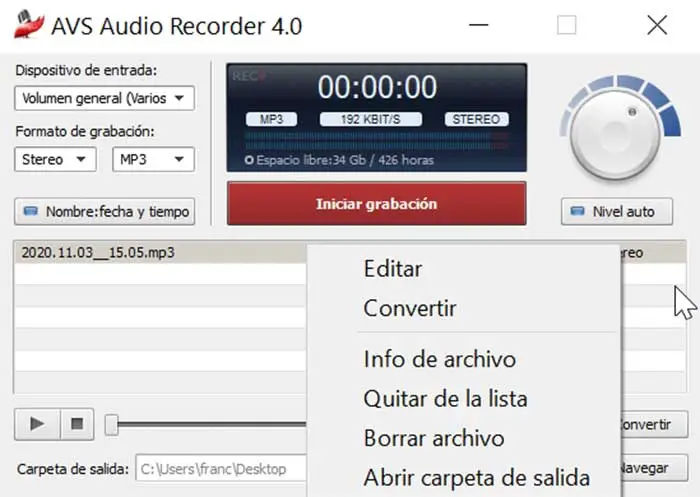
Pour enregistrer nos fichiers créés, nous pouvons les localiser dans le chemin souhaité. Pour ce faire, il faut sélectionner un «Dossier de sortie» sur le disque dur de notre ordinateur et ainsi sauvegarder les fichiers audio enregistrés. Vous pouvez quitter le répertoire par défaut ou nous pouvons sélectionner le dossier requis en appuyant sur le bouton Parcourir à côté du champ Dossier de sortie . La fenêtre Ouvrir le dossier apparaîtra et nous sélectionnons le chemin choisi.
Télécharger AVS Audio Recorder
AVS Audio Recorder est un programme gratuit pour enregistrer du son, que nous pouvons télécharger à partir de ce lien . Il est compatible avec toutes les versions de Windows à partir de XP vers Windows 10. Sa version la plus récente est 4.0.2.22 et le fichier d’installation a une taille de 58,39 MB . Sa dernière mise à jour date de 2013 donc il n’a actuellement pas de mise à jour, ce qui n’est pas un obstacle au bon fonctionnement du programme.
L’installation se fait rapidement et sans problème, et bien sûr sans inclure aucun type de virus ou malware. C’est un utilitaire qui consomme à peine les ressources système, ni ne provoque des pannes de Windows ou des messages d’erreur.
Configuration minimale requise
- Processeur: Intel / AMD ou équivalent à 1,86 GHz (recommandé 2,4 GHz ou supérieur).
- RAM: 1 Go (2 Go ou plus recommandés).
- Vidéo: carte vidéo compatible Windows 7/8/10.
- DirectX: Microsoft DirectX 9.0c ou plus mis à jour.
- Audio: carte son compatible Windows 7/8/10.
Alternatives à AVS Audio Recorder
Si nous recherchons un programme avec lequel nous pouvons faire des enregistrements sonores depuis notre ordinateur, en utilisant le microphone ou une autre source d’entrée externe, nous proposons des alternatives à AVS Audio Recorder à prendre en compte.
Enregistreur audio gratuit
Nous sommes confrontés à un programme avec des fonctions d’enregistrement audio gratuites qui nous permet de capturer diverses entrées sonores, étant compatible avec les formats MP3 et OGG. Il est possible d’enregistrer à partir d’un lecteur CD, d’un microphone, d’une entrée ligne, d’une radio Internet ou de tout autre élément avec lequel nous pouvons écouter depuis notre ordinateur. L’application est gratuite pour votre usage personnel et peut être téléchargée depuis son site Web .
Audace
C’est peut-être l’un des meilleurs programmes d’enregistrement audio et l’un des plus populaires, car il possède une grande communauté qui est chargée de continuer à développer et à mettre à jour l’application. Il est gratuit, multiplateforme et dispose d’un éditeur audio extrêmement complet avec lequel réaliser des enregistrements audio spectaculaires. Vous pouvez télécharger Audacity depuis son site Web .